Nije posljednje mjesto na tržištu mrežne opremeu proračunskoj klasi zauzimaju proizvodi tvrtke Netgear. Mnogi potencijalni kupci nesvjesno poistovjećuju sve proizvode pod ovim logotipom s jeftinim kineskim igračkama. Zapravo je ovo ozbiljna američka marka koja ima proizvodne pogone u Kini i proizvodi vrlo kvalitetnu robu. Postavljanje Netgear usmjerivača, kao i povezivanje uređaja s računalom, ne oduzima puno vremena korisniku. Ovaj članak ne samo da će vlasnicima usmjerivača pomoći da se bolje upoznaju s funkcionalnošću uređaja, već će pružiti i detaljne upute o tome kako pravilno usmjeriti usmjerivač u rad.

Višejezična uputa
Činjenica da Netgear usmjerivač pripada cijenjenommarki na tržištu mrežne opreme, kaže prisutnost rusificirane upute. Ako dobro pogledate, kupac će otkriti da tvrtka prodaje svoje proizvode u 25 zemalja. Ovo je ozbiljan pokazatelj. Za usporedbu: marka TP-Link službeno je zastupljena u samo 19 zemalja.
Prije spajanja uređaja na računaloPreporučuje se otvoriti korisnički priručnik i upoznati se s osnovnim priključcima usmjerivača: ispravljačem napajanja, WAN sučeljem, LAN priključcima i gumbom za resetiranje. Prije prvog pokretanja uređaja, profesionalci preporučuju opće resetiranje usmjerivača na tvorničke postavke - spojite kabel za napajanje, pričekajte svjetlosnu indikaciju i držite gumb za resetiranje iglom 10 sekundi.
PC veza
Prije spajanja usmjerivača Netgear naosobno računalo ili prijenosno računalo, preporuča se iskopčati kabel davatelja internetskih usluga s mrežnog priključka računala i umetnuti ga u plavi priključak usmjerivača (označen WAN). Nakon toga morate ukloniti patchcord kabel iz kutije i spojiti ga na osobno računalo i usmjerivač (žuti port). Tek nakon gornjih koraka možete mrežni uređaj spojiti na napajanje. U budućnosti se ne preporučuje umetanje WAN kabela i uklanjanje iz usmjerivača kada je napajanje povezano.

Na osobnom računalu, bez obzira na toinstalirani operativni sustav, korisnik treba pokrenuti bilo koji preglednik (Internet Explorer ili Google Chrome) i u adresnu traku unijeti IP usmjerivača: 192.168.1.1. Kada tražite autorizaciju, unesite korisničko ime i lozinku - "admin". Nakon toga, korisnik će biti odveden na upravljačku ploču usmjerivača. Ako prilikom unosa IP adrese preglednik prikaže poruku o nemogućnosti povezivanja, korisnik mora ručno konfigurirati mrežni adapter računala.
Fino podešavanje vašeg računala
Mnogi davatelji internetskih usluga pružaju internetske uslugepomoću sigurnosnih protokola ili na temelju privatnih virtualnih mreža. U potonjem slučaju, bolje je povjeriti konfiguraciju usmjerivača administratorima, jer će ga neupućeni VPN korisnik vrlo teško samostalno konfigurirati.
Odlazak na izbornik za upravljanje mrežnim adapterimakoraci "Upravljačka ploča" - "Mrežni kontrolni centar" - "Promjena postavki adaptera", korisnik će pronaći popis uređaja koji pružaju daljinsku vezu s računalom, uključujući Netgear usmjerivač. Često je željeno sučelje istaknuto žutim uskličnikom (ili odaberite uređaj s oznakom "Ethernet"). Trebate pritisnuti desnu tipku miša i odabrati "Svojstva". Na popisu komponenata pronađite protokol "IP TCPIPv4" i kliknite "Svojstva". U izborniku koji će se pojaviti, korisnik će vidjeti polja ispunjena brojevima, moraju se pažljivo kopirati na list papira, a zatim postaviti gumb u oba polja nasuprot mogućnosti "Automatski", spremiti i izaći. Postavljanje Netgear usmjerivača nakon izvršene operacije postat će dostupno.
Rad s asistentom
Nakon prvog pokretanja upravljačke ploče, usmjerivačponudit će svoju pomoć korisniku u postavljanju. IT stručnjaci preporučuju prihvaćanje asistenta samo u slučajevima kada nije bilo potrebno fino podešavanje mrežnog adaptera računala. U takvim će slučajevima pametni program reći korisniku kako postaviti WiFi. Netgear usmjerivač ustvari će sam sve stvoriti i pokrenuti, tražeći od korisnika samo ime i lozinku pristupne točke.
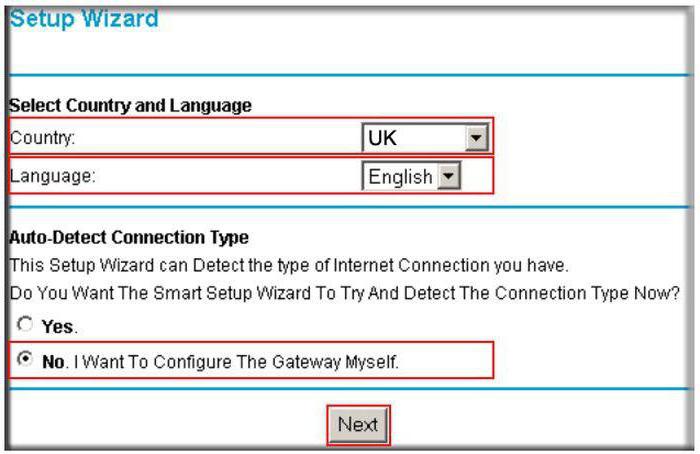
Ostali vlasnici mrežnog uređaja trebajuodbiti usluge pomoćnika. No usmjerivač početnika neće ostaviti u nevolji i nastavit će provoditi anketu u kojoj se pita o mogućnosti povezivanja s mrežom, vrsti veze i postavkama (koje su spremljene na listu papira prilikom finog podešavanja Mrežni adapter računala).
Sve vrste veza
U većini slučajeva davatelj usluge prilikom sastavljanjaugovora s klijentom, specificira u specifikaciji detaljne informacije za povezivanje računala s Internetom. U skladu s tim, prije postavljanja Netgear usmjerivača, morate pronaći ovu specifikaciju za ugovor. U svakom slučaju, ručni unos parametara zahtijeva poznavanje adresa, prijava ili lozinki.

Najlakši način je povezati PPPoE vezu.Korisnik treba znati samo prijavu i lozinku za autorizaciju (davatelj ih je dužan navesti u ugovoru). Situacija je složenija s L2TP vezom - osim autorizacije, morate znati i adresu udaljenog računala na koje će se usmjerivač spojiti. Najteže je stvoriti VPN vezu. U osnovi, korisnik će morati stvoriti dvije veze i drugačije ih konfigurirati.
Bežična tehnologija
Kad je WiFi u pitanju, Netgear usmjerivačprestaje biti složena mrežna oprema i pretvara se u običnu korisničku igračku. Ovo je vjerojatno jedina stavka na upravljačkoj ploči koja se može konfigurirati u nekoliko sekundi. Odabire naziv mreže (SSID), koji će pronaći drugi prilikom pretraživanja bežičnih mreža. Zatim - regija. Potrebna je za sinkronizaciju vremena, ali profesionalci preporučuju odabir "USA". Činjenica je da su inozemni zakoni zahtjevniji za jačinu signala, odnosno usmjerivač će pružati bolje WiFi usluge. To se odnosi na Englesku, Australiju, Kanadu i niz razvijenih zemalja svijeta.

Netgear usmjerivač podržava sve vrste hardverazaštitu, ali bolje je odabrati parametre šifriranja poput WPA2 s AES ključem, napadaču je teže odabrati. A ove postavke podržava većina mobilnih uređaja na domaćem tržištu. Ne zaboravite na lozinku - možete unijeti bilo što (brojeve, slova, posebne znakove). Samo ne zaboravite na praktičnost jer je unos složene lozinke s tipkovnice telefona ponekad vrlo težak.
Napredne postavke
Mnoge korisnike može zbuniti činjenica dakonfiguriranje Netgear usmjerivača ograničeno je na samo dvije točke. Ali na upravljačkoj ploči, izbornik je predstavljen vrlo velikim popisom postavki. Prije svega, profesionalci preporučuju da odete na "Administracija" i postavite vlastitu lozinku za pokretanje upravljačke ploče mrežnog uređaja. Naravno, autorizacija se ne bi trebala podudarati s postavkama Wi-Fi mreže.

Neće ometati vlasnika i zadržati strujupostavke usmjerivača, jer je u slučaju kvarova i promjene adrese instalacije uređaja lakše odrediti put do konfiguracijske datoteke nego ručno sve ponovno registrirati. Izrada sigurnosnih kopija vrši se i u izborniku "Administracija". Ako vlasnik bežičnog uređaja ima česte posjetitelje, možete im stvoriti mrežu gostiju s vlastitim ovlaštenjem. To se radi u izborniku "Mreža gostiju", opet, lozinka se mora razlikovati od osnovne.
U zaključku
Kao što pokazuje praksa, postavljanje usmjerivačaNetgear je, poput opreme američkog proizvođača, prilično jednostavan i ne zahtijeva posebna znanja u području IT tehnologija. Sva manja funkcionalnost prisutna u mrežnom uređaju opisana je u uputama za uporabu i svaki je vlasnik može samostalno konfigurirati. Glavna stvar je ne zaboraviti na mogućnosti spremanja konfiguracijske datoteke, jer neke stavke na upravljačkoj ploči mogu blokirati pristup Internetu, a kupcu će trebati puno vremena da vrati usmjerivač u prvobitno stanje.










